1、安装好VMware,下载好MAC OS X系统,需要.ISO 或.cdr格式的系统文件,如果没有可以利用工具压缩成这两种格式。
2、打开VMware,新建虚拟机,如下图一步步操作即可















3、新建好确定后,VMware会出现刚鸬钟召蜗才新建的虚拟机,接下来需要对虚拟机进行一些设置才能安装。1、CD/DVD设置MAC OS 淌捌釜集X系统存放的路径2、打开高级设置,设置节点为SCSI 0:0,这一步不设置可能会导致安装不成功

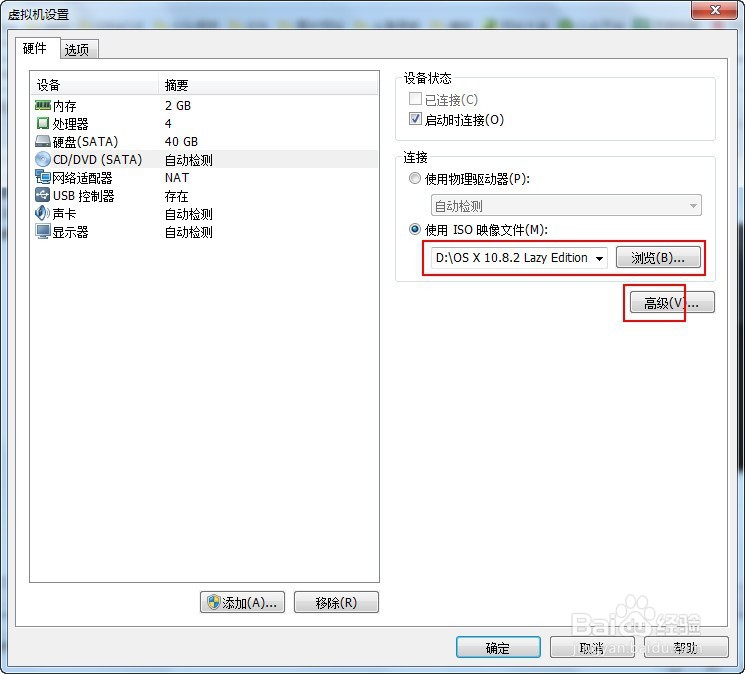

4、开启虚拟机安装,进入到安装界面



5、这是需要做一些操作,设置为一个分区和抹掉分区,按图操作即可
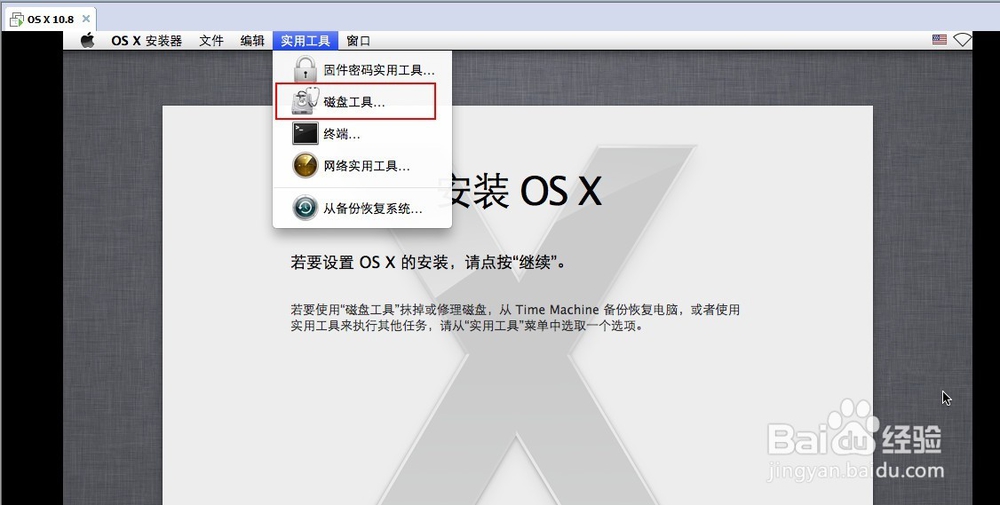





6、继续安装



7、显示进度条,等待大概20分钟即可

8、等待结束,做一些设置,安装成功!







